IRP_NO_MORE_STACK_LOCATIONS Errore di aggiornamento di Windows 10
Se dopo aver aggiornato il tuo PC Windows 10 a una versione/build più recente e il dispositivo si arresta in modo anomalo poco dopo l'avvio(device crashes shortly after startup) e restituisce il messaggio di errore - IRP NO MORE STACK LOCATIONS , questo post ha lo scopo di aiutarti. In questo post, identificheremo la possibile causa e forniremo la soluzione corrispondente che puoi provare per aiutarti a mitigare il problema.
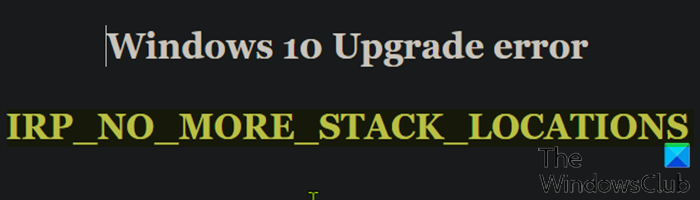
Questo problema può verificarsi quando un driver di terze parti specifico, vale a dire farspace.sys, è installato nel sistema prima di eseguire l'aggiornamento alla versione più recente di Windows 10 . Se viene aggiornato un computer che ha il driver non supportato, viene attivato un errore di controllo bug . È noto che le versioni del driver SomeFarspace.sys(SomeFarspace.sys) causano questo problema.
Per verificare che il problema sul sistema sia causato da questo driver farspace.sys, attenersi alla seguente procedura:
- Passare al percorso della cartella di seguito.
C:\Windows\System32\drivers
- Individua il file farspace.sys.
- Fare clic con il pulsante destro del file e quindi scegliere Proprietà(Properties) .
- Nella finestra delle proprietà, seleziona la scheda Dettagli(Details) e prendi nota della versione del file.
Se la versione del file è 8.34. x .4642 o precedente, questo driver sta causando questo errore. In tal caso, puoi continuare di seguito nella sezione successiva per visualizzare la soluzione applicabile al problema.
IRP_NO_MORE_STACK_LOCATIONS
Se riscontri questo problema su Windows 10 , puoi provare la nostra procedura di correzione in 3 passaggi consigliata nell'ordine indicato di seguito per risolvere efficacemente il problema.
- Disabilita l' attività pianificata di rilevamento archiviazione che sta attivando il codice errato.
- Scarica e installa il driver farspace.sys aggiornato .
- Riattivare l' attività pianificata Rilevamento archiviazione .(Storage Sense)
Diamo un'occhiata alla breve descrizione del processo coinvolto nel processo di correzione in 3 fasi.
1] Disabilita(Disable) l' attività pianificata Storage Sense che sta attivando il codice errato.
Le indagini mostrano che se l' attività pianificata Rilevamento archiviazione(Storage Sense) è abilitata, verrà attivato questo errore BSOD , a condizione che il driver obsoleto (BSOD)farspace.sys sia installato sul computer Windows 10 .
In questo primo passaggio, è necessario disabilitare l' attività pianificata di Storage Sense . Ecco come:
- Premi il Windows key + R per richiamare la finestra di dialogo Esegui.
- Nella finestra di dialogo Esegui, digitare cmd e quindi premere CTRL + SHIFT + ENTER per open Command Prompt in admin/elevated mode .
- Nella finestra del prompt dei comandi, copia e incolla il comando seguente e premi Invio(Enter) .
schtasks /Change /TN Microsoft\Windows\DiskFootprint\StorageSense /DISABLE
Una volta eseguito il comando, procedere al passaggio 2.
2] Scarica(Download) e installa il driver farspace.sys aggiornato
In questo passaggio, devi scaricare(download) il pacchetto DeepFreezeWin10FarSpacePatch.msi .
Vai alla sua posizione di download.
Fare doppio clic(Double-click) per avviare il pacchetto di aggiornamento.
Segui le istruzioni sullo schermo.
Dopo aver completato questo secondo passaggio necessario per correggere l'errore, procedere con il passaggio 3(Step 3) .
3] Riattivare l' attività pianificata Rilevamento archiviazione(Storage Sense)
In questo terzo e ultimo passaggio, dovrai riattivare l' attività pianificata Storage Sense . Per farlo, segui questi passaggi:
- Apri il prompt CMD(CMD Prompt) in modalità amministratore/con privilegi elevati.
- Nella finestra del prompt dei comandi, copia e incolla il comando seguente e premi Invio(Enter) .
schtasks /Change /TN Microsoft\Windows\DiskFootprint\StorageSense /ENABLE
Ora puoi provare di nuovo il processo di aggiornamento di Windows 10 : dovrebbe essere completato correttamente.
Nota(Note) : dopo aver completato la procedura di correzione in 3 passaggi, il sistema Windows 10 deve essere avviato in uno stato scongelato(booted in a thawed state) (congelamento profondo sospeso) affinché le modifiche abbiano effetto. Ciò significa che utilizzando un programma chiamato Deep Freeze di Faronics, puoi riavviare il sistema in una modalità scongelata, per cui puoi installare più programmi, aggiornare le impostazioni, i driver, ecc., e quindi ricongelare il computer nel nuovo stato. È un po' come usare una macchina virtuale, ma non è la stessa cosa.
That’s it!
Related posts
NTFS FILE SYSTEM Blue Screen error su Windows 11/10
SYSTEM THREAD EXCEPTION NOT HANDLED (LDIAGIO.SYS) BSOD
Fix 0xc0000142 Blue Screen error su Windows 10
Fix Klif.sys Blue Screen error in Windows 10
Come correggere Orange Screen di Death in Windows 11/10
Come correggere Tcpip.sys Blue Screen Error su Windows computer
Fix SYSTEM SERVICE EXCEPTION Blue Screen su Windows 10
Il tuo PC ha eseguito un problema e ha bisogno di riavviare
USER_MODE_HEALTH_MONITOR error su Windows 10
Fix intelppm.sys Blue Screen error su Windows 10
Fix Ndu.sys BSOD error su Windows 10
Fix Ntfs.sys fallito BSOD Error su Windows 10
KMODE EXCEPTION NOT HANDLED (E1D65x64.sys) BSOD error
SESSION_HAS_VALID_POOL_ON_EXIT Blue Screen su Windows 10
Fix ndis.sys ha fallito BSOD error su Windows 10
DRIVER PAGE FAULTY BEYOND END OF ALLOCATION
Fix c000021A Fatal System Error su Windows 10
ERRORI Fix Storport.sys BSOD su Windows 10
Best Free Crash Dump Analyzer software per Windows 10
Sistema SCAN AT RAISED IRQL CAUGHT IMPROPER DRIVER UNLOAD
